Настольная информационная система. Настольная издательская система. Настольная издательская система (нис)
 Скачать 0.63 Mb. Скачать 0.63 Mb.
|
|
Настольная издательская система (НИС) Множество людей самых разных профессий практически ежедневно сталкиваются с необходимостью публикации каких-либо печатных материалов. Писатели, поэты, журналисты... Как долго приходиться этим людям обивать пороги редакций и издательств, чтобы опубликовать свой труд! Сейчас времена изменились, и любой автор может издать свой труд самостоятельно, воспользовавшись современными компьютерными технологиями. Подготовив оригинал-макет своего труда на ПК, он может размножить его, используя простые средства копирования и тиражирования (ксерокс, ризограф), или сдать прямо в типографию. Проблема публикации собственных трудов не менее актуальна и для научных работников. Научные и научно-популярные книги, статьи, тезисы докладов - часто все это долго ждет своей очереди в редакциях научных журналов. Подготовка этого труда на компьютере позволит автору либо самостоятельно издать его, либо ускорит прохождение этапа редакционной обработки, т.к. статья будет практически полностью готова к вставке в общий сборник. Не менее заинтересованы в публикациях и переводчики. Текст перевода, подготовленный на ПК, легко форматируется для того, чтобы вывести его на печать по требованию заказчика. В последние годы в нашей стране появилось очень много предпринимателей различного уровня. Немалую роль в успешной предпринимательской деятельности играет грамотная реклама - рекламные буклеты, проспекты, визитные карточки и т.п., которые могут быть тиражированы на бумажных носителях. Школьники, студенты. Рефераты, доклады, курсовые, дипломные работы. Школьная газета, журнал, сборник лучших творческих работ. Во всех этих случаях вам просто будет необходимо "издательство на вашем столе". Настольная издательская система (НИС) — комплект оборудования для подготовки оригинал-макета издания, готового для передачи в типографию. Как правило, в состав НИС включают один или несколько персональных компьютеров с необходимым программным обеспечением для создания макета оформления, распознания, набора и вёрстки текста, редактирования изображений, допечатной подготовки оригинал-макета. В состав НИС могут входить принтер для вывода промежуточных результатов и пленок, а также сканер. Появление персональных компьютеров и издательского ПО в конце 1980-х годов произвело революцию в издательском деле и полиграфии, существенно изменив и, отчасти, упростив технологические процессы. Операции набора и вёрстки переместились из типографии прямо в издательство, в то время как типографии стали заниматься почти исключительно печатными и послепечатными процессами, такими как брошюровка, переплет и т.д. Появилась возможность готовить печатные издания самостоятельно или с помощью небольших издательских фирм, способных подходить к проектам индивидуально. В то же время, именно в 1990-е годы, за счет притока новичков и энтузиастов без специального типографического образования, резко снизилось качество оформления печатных текстов во всем мире. Начало НИС было положено в 1985 году, когда вышла созданная корпорацией Aldus программа PageMaker и персональный лазерный принтер LaserWriter компании Apple Computer. Возможность создания макетов страницы на экране монитора с последующей распечаткой на принтере была новой как для компьютерной индустрии, так и для типографского дела. Термин «desktop publishing» был предложен Полом Брейнердом, основателем Aldus Corporation. 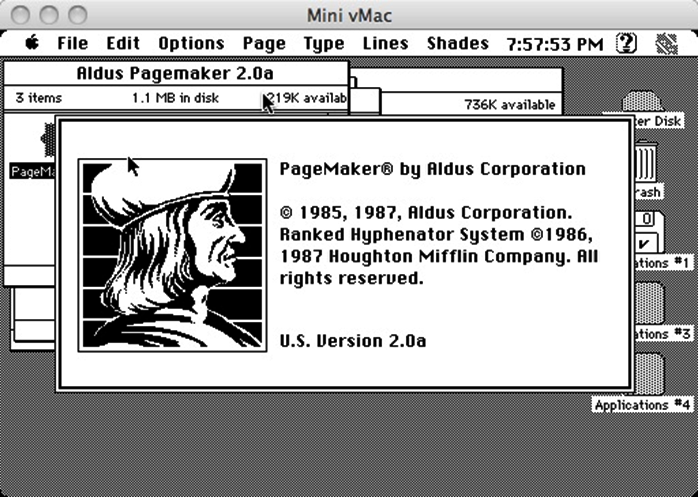 Настольные издательские системы - применяются как для профессиональной издательской деятельности, так и для личного применения. Позволяют осуществлять электронную верстку широкого спектра основных типов документов типа информационного бюллетеня, цветной брошюры, каталога, справочника. Позволяют решать задачи: компоновать (верстать) текст; использовать всевозможные шрифты и выполнять полиграфические изображения; осуществлять редактирование текста на уровне лучших текстовых процессоров; обрабатывать графические изображения; выводить документы полиграфического качества; работать в сетях на разных платформах. Примерами таких пакетов являются: Corel Ventura, Page Maker, MS Publisher. Текстовый редактор Текстовый редактор - программа для создания, редактирования, форматирования, сохранения и организации печати текстовых документов. Более совершенные текстовые редакторы, имеющие, помимо перечисленных возможностей средства форматирования текста и документа, называют Текстовыми процессорами, а мощные пакеты программ, предназначенные для верстки сложных изданий, настольными издательскими системами. Основные возможности текстовых процессоров: ввод текста; редактирование текста; вывод текста на печать; форматирование текста; сохранение текстового файла; поиск и замена символов. Настольная издательская система (DeskTop Publishing, DTP) — комплекс аппаратных и программных средств, служащих для предпечатной подготовки оригинал-макетов печатной продукции (книг, газет, журналов, буклетов и т. д.). Также возможна и подготовка документа для распространения не в виде твердой копии, а в электронном виде, т. е. электронная верстка в PDF- и HTML-форматах. В любой настольной издательской системе (НИС) можно выделить, как минимум, два уровня, наличие и соответствие которых друг другу обеспечивает надежное функционирование этой системы: - аппаратный уровень (hardware level) - это совокупность устройств, с помощью которых происходят ввод, обработка, хранение, передача и вывод информации; НИС предъявляют повышенные требования к используемой компьютерной технике: к объему оперативной памяти, производительности жесткого диска и микропроцессора. - программный уровень (software level) - это совокупность программ, с помощью которых происходит управление как текстовой и изобразительной информацией, так и аппаратным оборудованием: операционные системы, программы верстки, графические редакторы, текстовые ре дакторы (процессоры), интернет-браузеры, программы-архиваторы, др. пользовательский ("brainware" level) представляет собой совокупность творческих индивидуумов, высококлассных специалистов и обычных пользователей, которые интегрируют свой творческий потенциал, а также аппаратный и программный уровни для создания творческих произведений. В узком смысле слова настольная издательская система представляет собой специализированное программное средство верстки оригинал-макета, позволяющее форматировать текстовые материалы и обрабатывать графические изображения, готовя их к печати в соответствии с формой и концепцией вы- Репродуцируемый оригинал-макет (оригинал-макет) - издательский оригинал, изготовленный на полиграфической технике, с вклеенными, или приложенными, или записанными на электронном носителе изобразительными материалами, представляющий собой точный макет будущего издания, подписанный в печать и передаваемый на полиграфическое предприятие. пускаемого издания. Верстка - это размещение текста по страницам документа, вставка рисунков, оформление текста разными шрифтами, а также задание условий взаимного расположения текстовых и графических объектов. Целью вёрстки является создание оригинал-макета, пригодного для размножения документа полиграфическими методами. Функции настольных издательских систем Любая современная настольная издательская система обеспечивает выполнение разнообразных функций: - компоновка текста, графики, других объектов; - форматирование текста; - обработка графических изображений; - выполнение монтажа табличных данных; - создание анимационных объектов; - автоматическая нумерация глав и страниц; - расстановка верхних и нижних колонтитулов в том числе «плавающих»; - составление оглавлений и указателей (предметных, рисунков, др.); - одновременная работа с несколькими документами; - поддержка технологии «drag and drop»; - создание и использование множества шаблонов страниц; - поддержка навигации по большим документам; - поддержка коллективной работы над документом; - работа с фигурным текстом, включая режим «текст вдоль кривой»; - проверка орфографии; - импорт/экспорт текста; - работа со сканером и принтером; - работа с гипертекстом, аудио-, видеофайлами, анимационными изображениями; - создание веб-документов. Представленный перечень функциональных возможностей современных НИС ярко иллюстрирует явное сходство настольных издательских систем и текстовых процессоров: форматирование текста, проверка орфографии, составление оглавлений и указателей и т. д., однако они имеют существенные различия.  Microsoft Office Publisher AdobeInDesign – система, оптимизированная для широкого спектра документов таких, как книги и буклеты. Данная система включает в себя различные инструменты, предназначенные для редактирования документов. AdobePageMarker – сложная в использовании система, используется дизайнерами, художниками, которые работают в СМИ, различных дизайнерских компаниях и рекламных агентствах. Scribus – широко применяемая система. Является распространённым комплексом для создания полиграфических продуктов, включает в себя множество инструментов для создания и редактирования документов профессионального уровня. Содержащиеся в этих системах средства предназначены для: — Вёрстки текста; — Использования различных шрифтов и полиграфических изображений; — Осуществления редактирования на профессиональном уровне; — Обработки графических изображений. 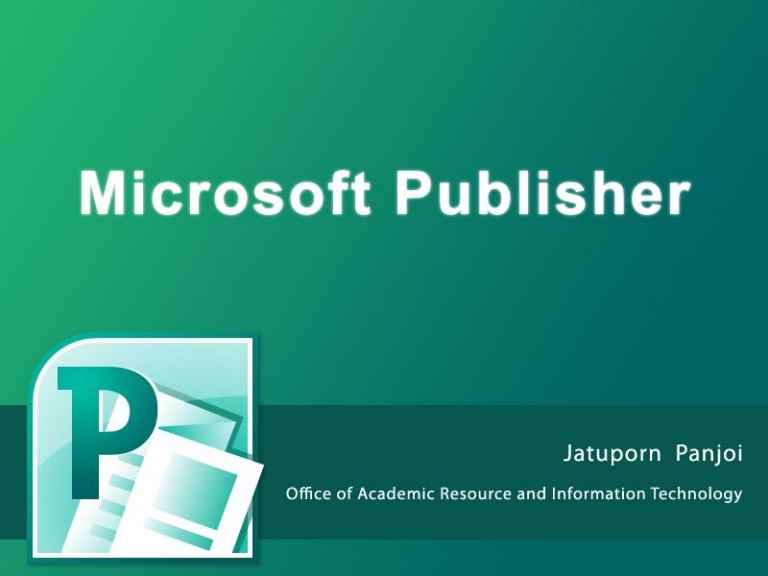 Microsoft Office Publisher упрощает для деловых пользователей самостоятельное создание и распространение эффектных маркетинговых материалов. «Один из ведущих теоретиков по проблемам управления, Питер Друкер, говорит об этом так: «Цель маркетинга — сделать усилия по сбыту ненужными. Его цель — так хорошо познать и понять клиента, что товар или услуга будут точно подходить последнему и продавать себя сами». — «Основы маркетинга», Филип Котлер. Маркетинговые материалы - визитки, календари, открытки, приглашения, программы, конверты, наклейки и многое другое. Все это очень легко создается с помощью программы Publisher. 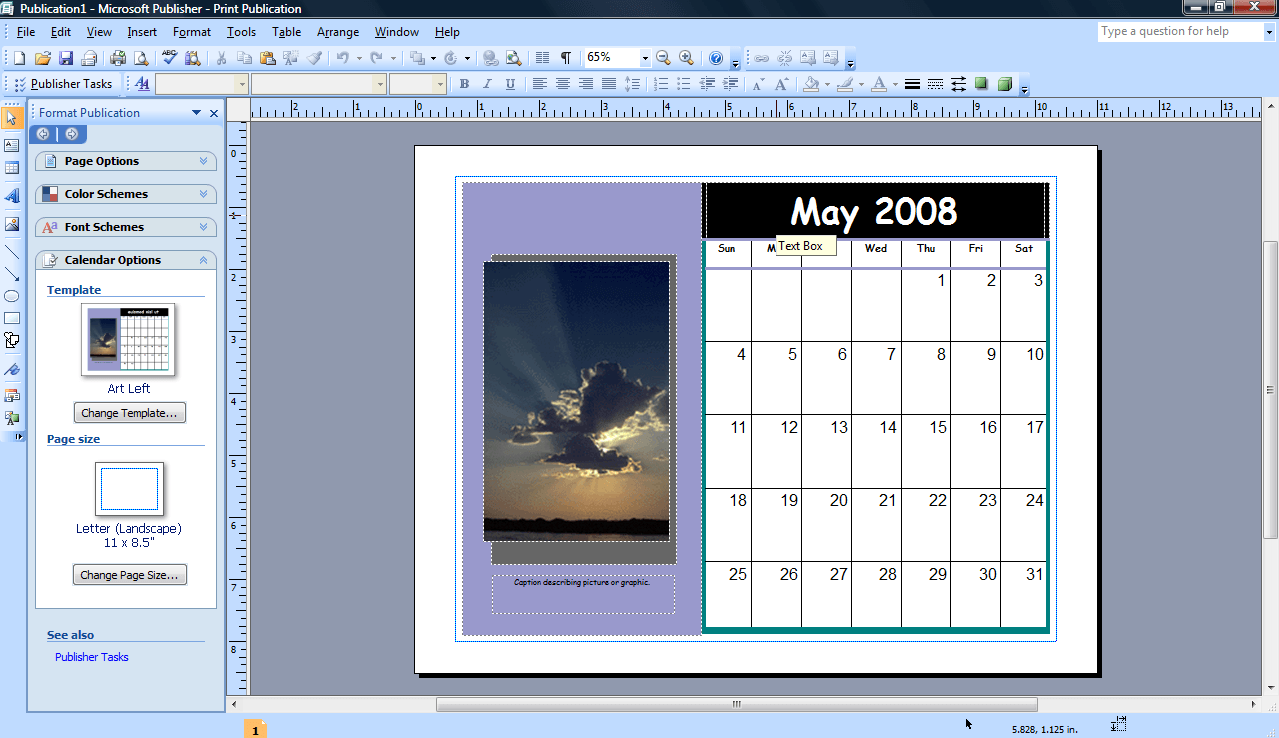 Publisher 2010 позволяет применять встроенные шаблоны для применения пользовательских шаблонов и поиска из разнообразных шаблонов, доступных на Office.com. Office.com предоставляет широкий выбор популярных шаблонов Publisher, включая бюллетени и рекламных листовок. Чтобы найти и применить шаблон в Publisher 2010, сделайте следующее: На вкладке Файл нажмите кнопку Создать. В группе Доступные шаблоны выполните одно из следующих действий. Чтобы воспользоваться уже установленным собственным шаблоном, выберите параметр Мои шаблоны, укажите необходимый шаблон и нажмите кнопку Создать. Чтобы воспользоваться одним из встроенных шаблонов Publisher, выберите в разделе Популярные или Другие шаблоны категорию шаблона и нужный шаблон, после чего нажмите кнопку Создать. Чтобы найти и применить шаблон на Office.com, в разделе Самых популярных и Другие шаблоны выберите категорию, нужные щелкните шаблон, который вы хотите и нажмите кнопку загрузить. 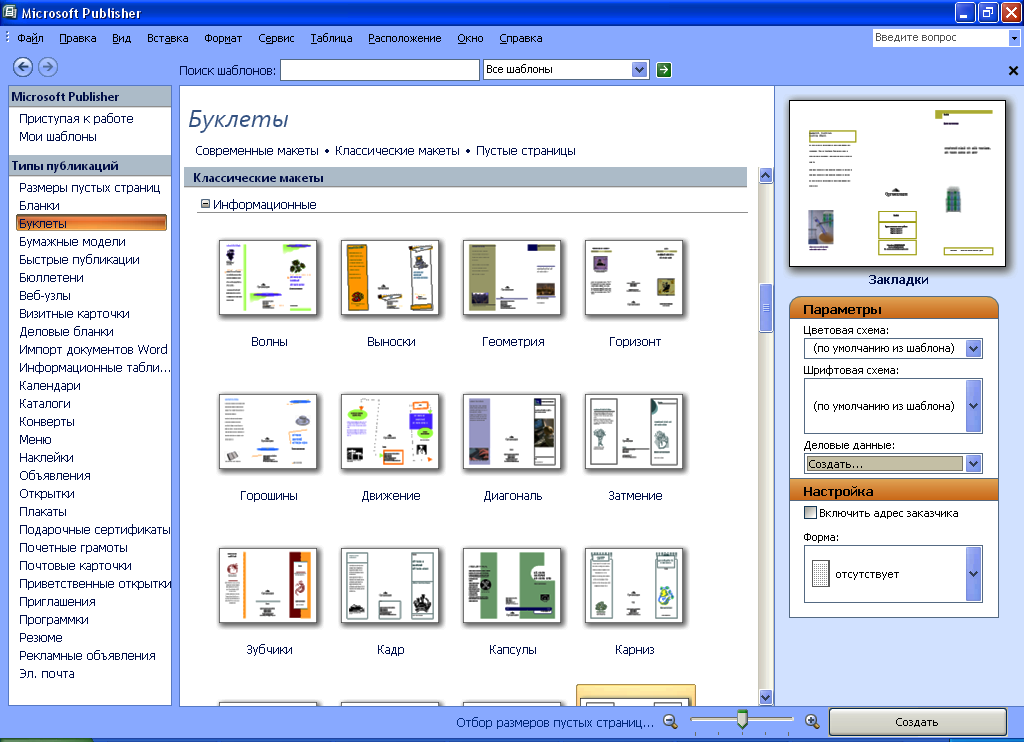 Создание публикации На вкладке Файл нажмите кнопку Создать. В разделе Доступные шаблоны выберите шаблон пустой публикации и нажмите кнопку Создать. ПРИМЕЧАНИЕ : Если пустой шаблон нужного размера отсутствует, нажмите кнопку Дополнительные размеры пустых страниц. Открытие публикации На вкладке Файл нажмите кнопку Открыть. В левой области диалогового окна Открытие публикации выберите диск или папку, где хранится необходимый файл. В правой области диалогового окна Открытие публикации откройте папку с публикацией. Выберите необходимый файл и нажмите кнопку Открыть. Дополнительные сведения о создании публикации см. в статье "Приступая к работе: создание публикации". Сохранение публикации По умолчанию приложение Publisher сохраняет файл в стандартной рабочей папке. При необходимости можно указать другую папку. На вкладке Файл нажмите кнопку Сохранить. ПРИМЕЧАНИЯ : При первом сохранении файла выполните указанные ниже действия. В диалоговом окне Сохранить как введите в поле Имя файла имя публикации. Нажмите кнопку Сохранить. Вставка текстового поля На вкладке " Вставка" нажмите кнопку Добавление надписи . В публикации установите указатель мыши там, где должен находиться один из углов текстовой рамки, и перетаскивайте его по диагонали, пока рамка не примет нужный размер. Щелкните в поле и введите текст. Вставка и обрезка изображений Вставка рисунка На вкладке Вставка в группе Иллюстрации нажмите кнопку Рисунок. В левой области диалогового окна Вставка рисунка выберите папку, в которой хранится нужный рисунок. В правой области диалогового окна Вставка рисунка откройте папку, в которой хранится нужный рисунок. Выберите рисунок и нажмите кнопку Вставить. Обрезка рисунка Выберите рисунок, который необходимо обрезать. В разделе Работа с рисунками на вкладке Формат в группе Обрезка нажмите кнопку Обрезать. ПРИМЕЧАНИЕ Если вкладки Работа с рисунками или Формат не отображается, убедитесь, что вы выбрали изображение. Может потребоваться дважды щелкните рисунок, чтобы перейти на вкладку Формат должна отображаться. Установите маркер обрезки на край или угол. Выполните одно из указанных ниже действий. Чтобы обрезать одну сторону картинки, перетаскивайте средний маркер этой стороны. Чтобы одинаково обрезать сразу две стороны, перетаскивайте средний маркер при нажатой клавише CTRL. Чтобы одновременно и пропорционально обрезать все четыре стороны, перетаскивайте угловой маркер при нажатых клавишах CTRL+SHIFT. Печать публикации На вкладке Файл нажмите кнопку Печать. В разделе Печать введите количество копий в поле Число копий для задания печати. В разделе Принтер выберите необходимый принтер. ПРИМЕЧАНИЕ Автоматически откроется окно свойств принтера по умолчанию. В разделе Параметры выполните указанные ниже действия. Убедитесь, что выбран правильный диапазон страниц или разделов. Выберите формат для размещения страниц на листе. Задайте размер бумаги. Выберите одностороннюю или двустороннюю печать. |
